Windows系统下Memcached缓存系列一:Couchbase(服务器端)和CouchbaseClient(c#客户端)的安装教程
一:服务器端的安装
官网 http://www.couchbase.com/download 我的电脑是64位的win7,找到对应下载windows版本的服务器端缓存,大概90M的样子
运行期间可能会报错,我这里就抱了2次错.
安装完毕后,会打开一个后台管理页面 http://localhost:8091/index.html (因为我是在自己的机器上安装,所以直接就是localhost版本)
最后到达最终的页面
然安装完之后也可以在服务中查看了。
二:客户端的安装和测试
首先我们在VS2010里面创建一个控制台项目,并且打开NuGet的程序包管理器
搜索 CouchbaseNetClient
点击安装,会提示安装到当前打开的VS解决方案里面的哪个项目中
安装完毕. 下面我们测试一把
//配置服务器 var mbcc = new CouchbaseClientConfiguration(); //设置各种超时时间 mbcc.SocketPool.ReceiveTimeout = new TimeSpan(0, 0, 2); // mbcc.SocketPool.ConnectionTimeout = new TimeSpan(0, 0, 4); mbcc.SocketPool.DeadTimeout = new TimeSpan(0, 0, 10); //使用默认的数据库 mbcc.Urls.Add(new Uri("http://127.0.0.1:8091/pools/default")); //建立一个Client,装入Client的配置 var client = new CouchbaseClient(mbcc); //添加一条数据 var item = client.Cas(StoreMode.Add, "Test", "Hello World!"); //获取刚添加的数据 Console.WriteLine(client.Get("Test")); Console.WriteLine("完成!"); Console.ReadLine();
控制台输出
我们添加到的数据也可以从服务器的后台里面可以看到 http://localhost:8091/index.html 显示了添加的key和值,值已经加密处理了
这里只是简单测试,下一篇再讲详细的用法.

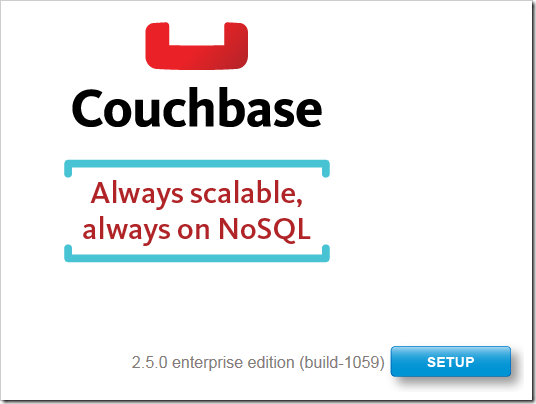
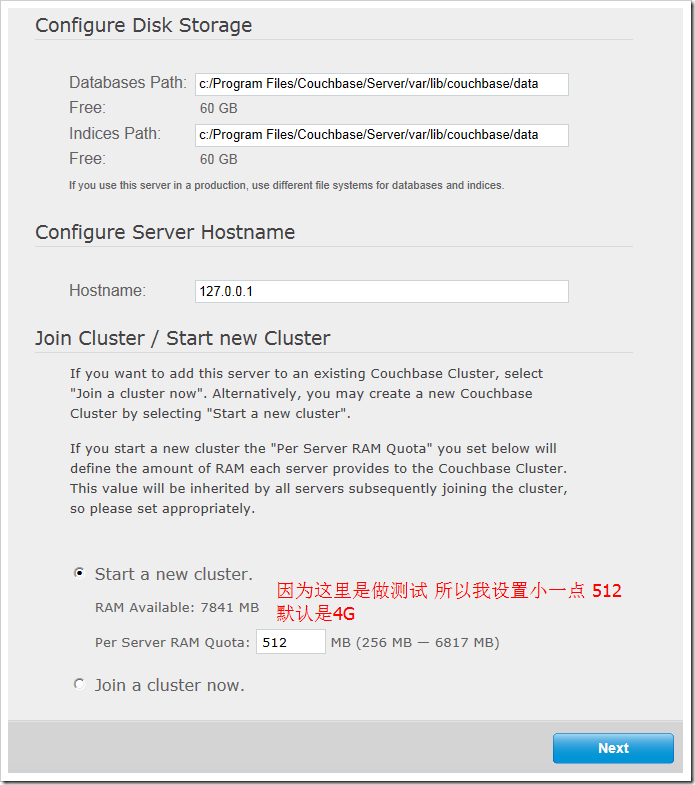
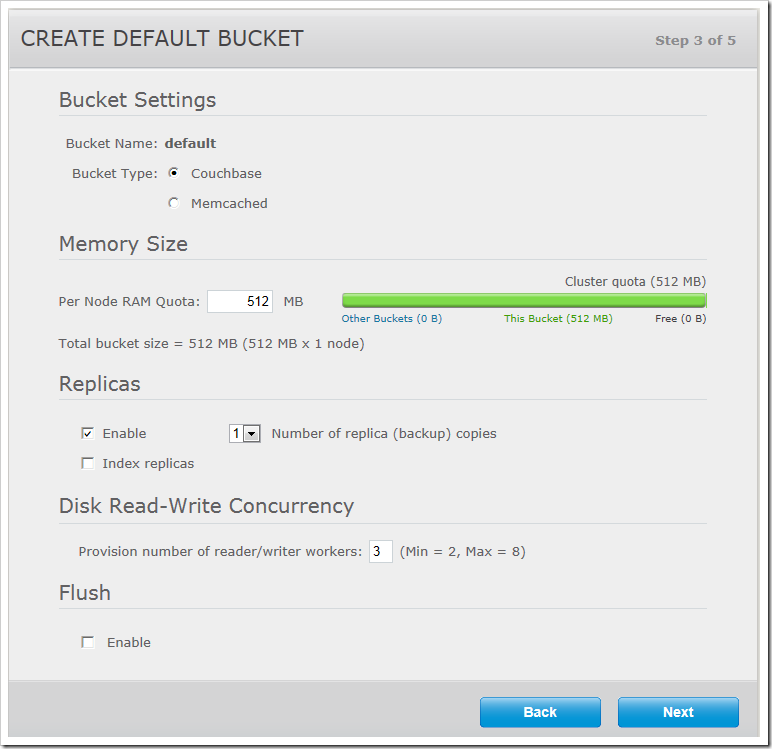
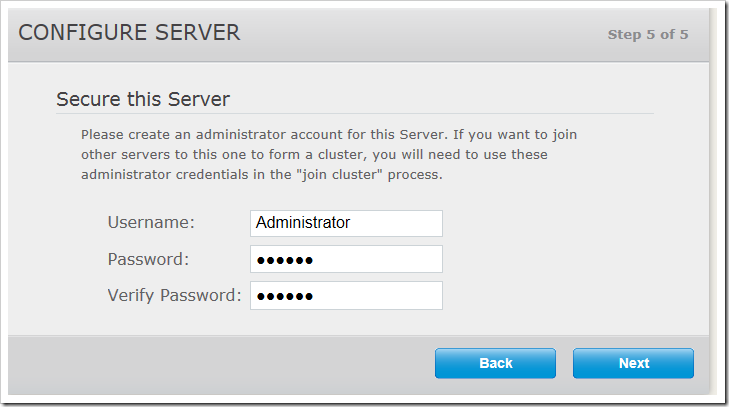
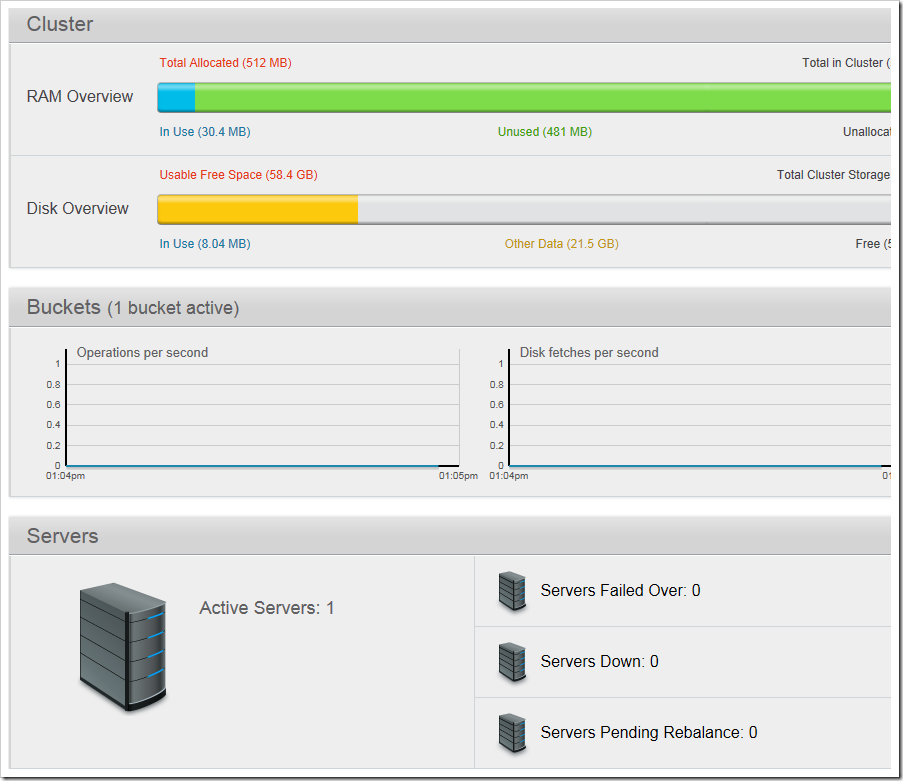
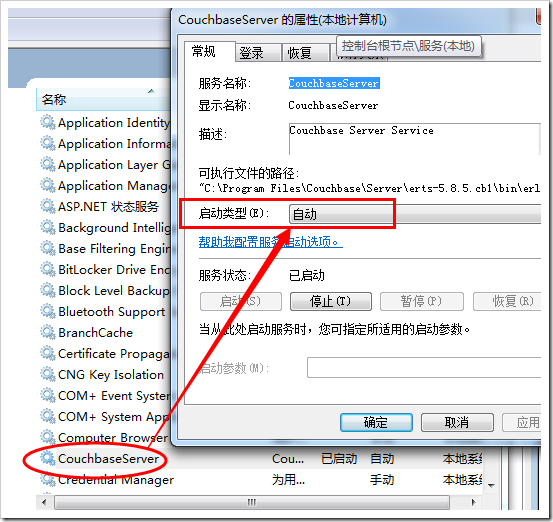
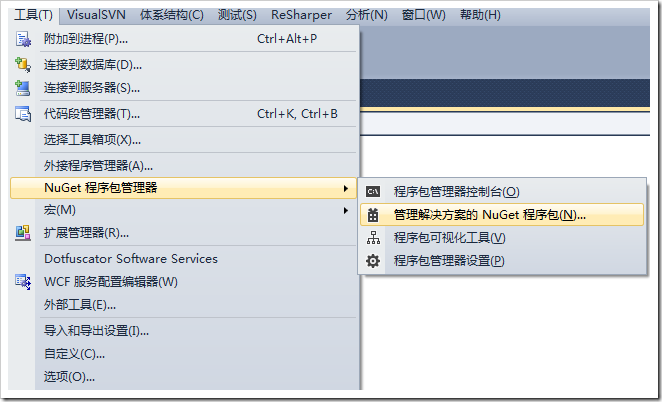
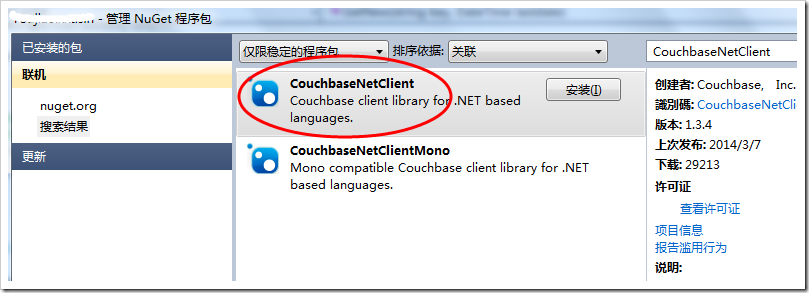
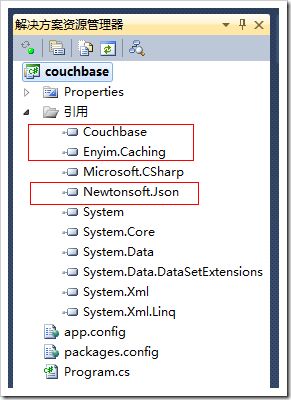
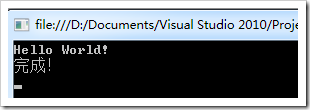
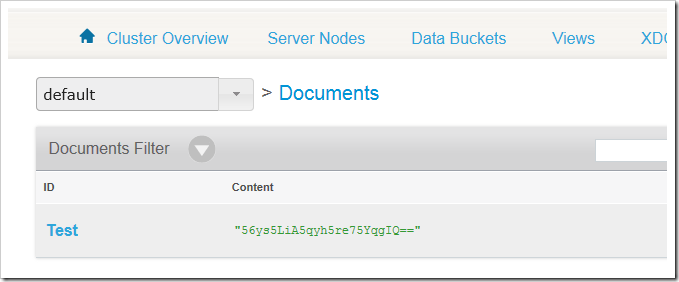

 浙公网安备 33010602011771号
浙公网安备 33010602011771号